Word2010如何使用选择性粘贴
发布时间:2017-03-08 23:29
相关话题
经常会向Word20410文档中粘贴一些数据,但在某些时候并不想全部粘贴,只是想选择粘贴其中的一部分,这样的操作怎样可以完成呢?下面就跟小编一起看看吧。
Word2010使用选择性粘贴的步骤
1、打开 Excel 文件,选中需要嵌入到 Word 2010 文档中的数据,并执行复制操作,如图:
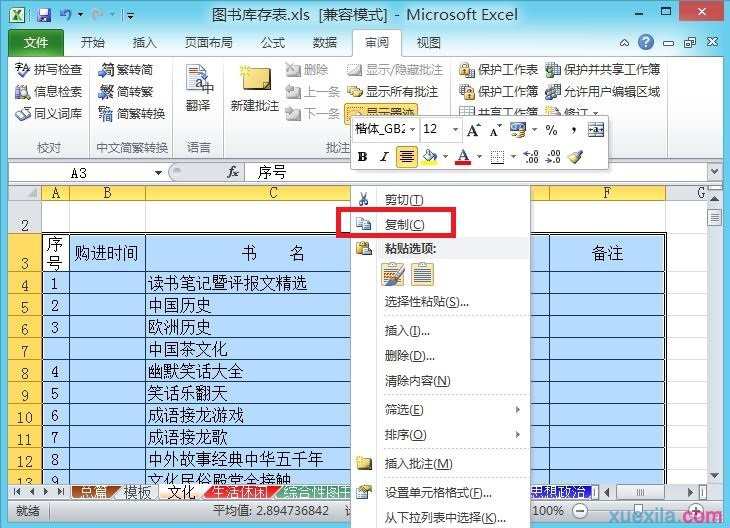
2、打开 Word 2010 文档窗口,将插入条光标移动到嵌入数据的目标位置。在“开始”功能区的“剪贴板”分组中单击“粘贴”下拉三角按钮,并在打开的下拉菜单中选择“选择性粘贴”命令,如图:
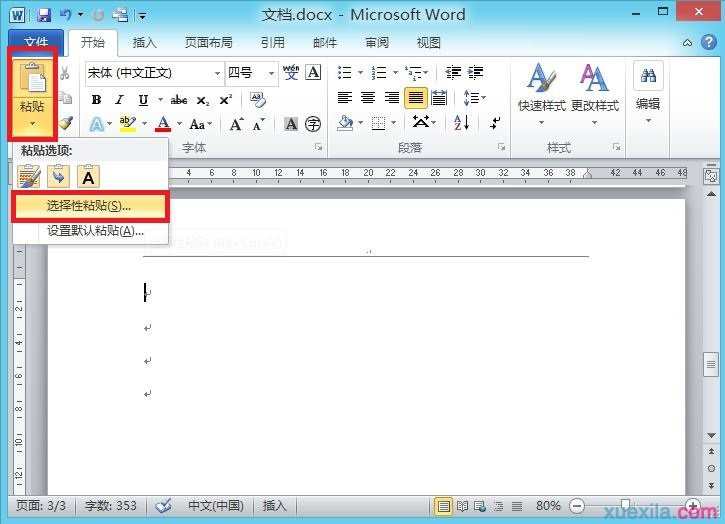
3、打开“选择性粘贴”对话框,在“形式”列表中选中“Microsoft Excel 2003工作表对象”选项(也可以根据需求进行选择),并单击“确定”按钮(如果在“形式”列表没有列出嵌入对象的数据类型,则表示无法使用“选择性粘贴”功能嵌入数据对象),如图:
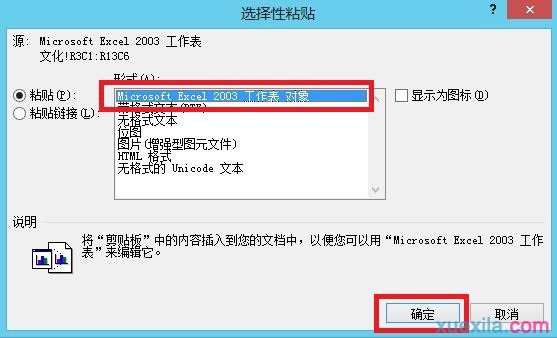
4、返回 Word 2010 文档窗口,双击嵌入的 Excel 表格数据可以编辑该表格,如图:

Word2010选择性粘贴的相关文章:
1.Excel2010如何使用选择性粘贴
2.word2010中如何使用选择性粘贴功能
3.word如何使用选择性粘贴

Word2010如何使用选择性粘贴的评论条评论